So verwenden Sie Android als IP -Videoüberwachungskamera
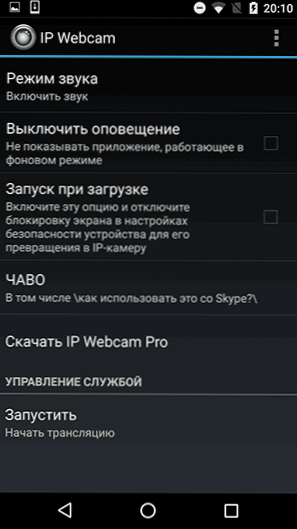
- 3418
- 969
- Dr. Marlen Steinkamp
Wenn Sie ebenso wie ich alte unbenutzte Android -Telefone oder teilweise nicht bearbeitete Smartphones (zum Beispiel mit einem kaputten Bildschirm) habe, können Sie nützliche Anwendungen für sie finden. Einer von ihnen ist die Verwendung von Android -Telefon als IP -Kamera wird in diesem Artikel berücksichtigt.
Was sich am Ende herausstellen sollte: Eine kostenlose IP -Kamera für die Videoüberwachung können Sie ein Bild sehen, mit dem Sie über das Internet können, das auch durch den Datenverkehr im Rahmen in einer der Optionen aktiviert wird - Auszüge mit Bewegung in Bewegung beibehalten die Wolke. Cm. Außerdem: Nicht standardmäßige Möglichkeiten zur Verwendung von Android -Telefon oder Tablet.
Was ist erforderlich: Android-Telefon (im Allgemeinen ist das Tablet auch geeignet), das über Wi-Fi verbunden ist (3G oder LTE möglicherweise nicht immer), wenn es konstant sein soll, dann die Telefonverbindung zur Stromquelle auch als eine der Anwendungen für funktionierende IP -Kameras.
IP -Webcam
Die erste der kostenlosen Anwendungen, die zugewiesen werden können, um das Telefon zur Videoüberwachung in eine Kammer zu verwandeln - IP -Webcam.
Zu seinen Vorteilen: Übertragung in einem lokalen Netzwerk und über das Internet, viele verständliche Einstellungen in Russisch, ein anständiges Zertifikatsystem, ein erstellter Bewegungssensor und Sammlung von Informationen von Sensoren, Kennwortschutz.
Nach dem Start der Anwendung wird das Menü aller Einstellungen geöffnet, die ganz unten im Artikel "starten" werden.
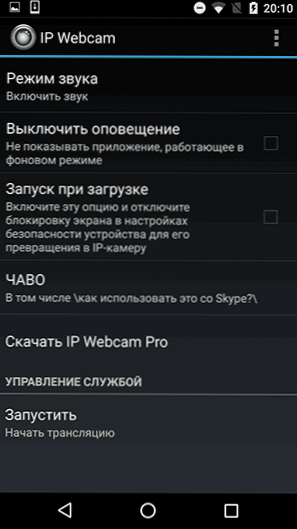
Nach dem Start wird die Adresse im lokalen Netzwerk auf dem Bildschirm unten angezeigt.

Durch Einführung dieser Adresse in die Zielzeile des Browsers auf einem Computer, einem Laptop oder einem anderen mobilen Gerät, das mit demselben Wi-Fi-Router verbunden ist, gelangen Sie zu der Seite, mit der Sie können:
- Zeigen Sie das Bild von der Kamera an (wählen Sie einen der Punkte im Punkt "Ansichtsmodus" aus).
- Hören Sie Audio aus der Kamera (ähnlich im Hörmodus).
- Dreh ein Foto oder schreibe ein Video von der Kamera.
- Wechseln Sie die Kamera von der Haupt- nach vorne.
- Laden Sie das Video (standardmäßig werden sie auf dem Telefon selbst gespeichert) auf einem Computer oder einem anderen Gerät (im Abschnitt "Video -Archiv") herunter).
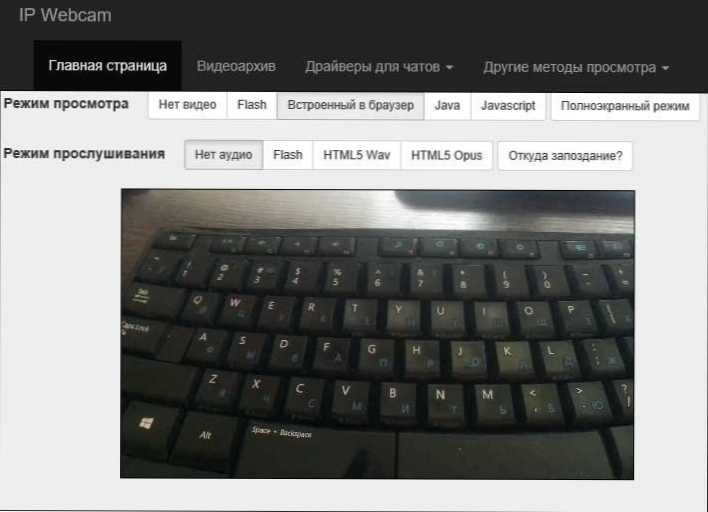
All dies ist jedoch nur verfügbar, wenn ein anderes Gerät mit demselben lokalen Netzwerk wie der Kamera selbst verbunden ist. Für den Fall, wenn der Zugriff auf Videoüberwachung über das Internet erforderlich ist, können Sie:
- Verwenden Sie die in der Anwendung selbst implementierte Ivideon -Sendung (die Registrierung eines kostenlosen Konto im IVideon -Videoüberwachungsdienst ist erforderlich und der entsprechende Parameter in den IP -Webcam -Parametern enthalten Mit ihrem Unternehmensantrag sowie Benachrichtigungen bei der Registrierung von Bewegungen im Rahmen erhalten.
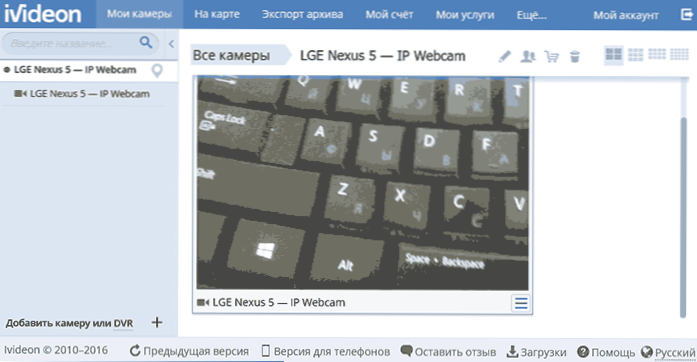
- Nachdem Sie eine VPN -Verbindung zu Ihrem lokalen Netzwerk aus dem Internet organisiert haben.
Sie können eine zusätzliche Vorstellung von den Fähigkeiten und Funktionen der Anwendung erhalten, indem Sie einfach ihre Einstellungen untersuchen: Sie sind in russisch, verständlich, in einigen Fällen sind sie mit Eingabeaufforderungen ausgestattet: Es gibt Bewegungs- und Klangsensoren (und Aufzeichnungsauszüge, wenn Diese Sensoren werden ausgelöst), die Bildschirm -Shutdown -Optionen und das automatische Starten der Anwendung, die Qualität des übertragenen Videos und nicht nur.
Im Allgemeinen eine hervorragende Anwendung zum Verwandeln des Android -Telefons in eine IP -Kamera, in der Sie alles finden können, was Sie benötigen, und was wichtig ist - mit gebauten Zugriffsfunktionen für die Übertragung über das Internet.
Sie können die IP -Webcam -Anwendung von Play Market herunterladen https: // spiele.Google.Com/store/Apps/Details?Id = com.Pas.Webcam
Videoüberwachung mit Android in Manything
Ich bin versehentlich auf die Antrag auf die Manything gestoßen, während sie in der Beta -Version in englischer Sprache ist und darüber hinaus die Arbeit mit nur einer Kamera verfügbar ist (und bezahlte Zölle implizieren Zugriff auf mehrere Kameras von Android und iOS). Gleichzeitig ist die Funktionalität der Anwendung ausgezeichnet und einige verfügbare Funktionen sind meiner Meinung nach sehr nützlich.
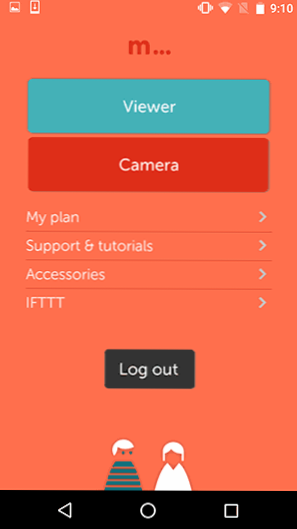
Nach der Installation des Antrags in der Viele und der kostenlosen Registrierung (übrigens für den ersten Monat wird ein bezahlter Tarif mit der Möglichkeit des Betriebs von 5 Kameras eingeschaltet und dann auf den Hauptbildschirm der Anwendung schaltet, sehen Sie zwei Verfügbare Punkte:
- Viewer - Um Daten von Kameras anzuzeigen, verwenden Sie die Anwendung von ihnen auf diesem Gerät für den Zugriff auf das Bild (die Liste der Kameras wird angezeigt, ein Sendung und Zugriff auf die gespeicherten Videos sind verfügbar). Im Viewer -Modus können Sie auch die Einstellungen einer Remote -Kamera ändern.

- Kamera - Für die Verwendung von Android -Geräten als Videoüberwachungskamera.

Nach der Öffnung des Kamerapunkts empfehle ich, in die Einstellungen zu gehen, an denen Sie können:
- Schalten Sie einen konstanten Eintrag oder eine Aufzeichnung durch Aufzeichnungsmodus ein
- Schalten Sie Fotos anstelle von Video ein (Stills -Modus)
- Stellen Sie die Empfindlichkeit des Bewegungssensors (Empfindlichkeitsschwelle) und die Zone seines Betriebs (Erkennungszonen) ein, wenn einige Bereiche ausgeschlossen werden sollten.
- Aktivieren Sie das Versenden von Push-Notifikationen an Android- und iPhone-Geräte beim Fahren eines Bewegungssensors.

- Konfigurieren Sie die Qualität von Video- und Datengrenzen, wenn sie in einem Mobilfunknetz verwendet werden.
- Konfigurieren Sie das Herunterfahren und das Einschalten des Bildschirms (Bildschirmdimmer, aus irgendeinem Grund "Bright on Move" lohnt sich die Hintergrundbeleuchtung, wenn Sie sich bewegen).

Klicken Sie am Ende der Einstellungen einfach auf die Schaltfläche Red Record, um die Kamera einzuschalten. Bereit, Videoüberwachung inklusive und funktioniert gemäß den angegebenen Einstellungen. Gleichzeitig werden das Video (vollständig oder auszieht, wenn die Sensoren ausgelöst werden) in der Manything -Cloud aufgezeichnet, und der Zugriff darauf kann entweder über die offizielle Vielfalt erhalten werden.Com oder aus einem anderen Gerät mit einer installierten Anwendung, wenn sie im Viewer -Modus geöffnet wird (Anzeige).

Meiner Meinung nach ist das Speichern in einer Cloud der Hauptvorteil des Dienstes: T:.e. Jemand kann nicht einfach Ihre hausgemachte IP-Kamera abholen und Ihnen die Gelegenheit entziehen, zu sehen, was zuvor passiert ist (es ist auch unmöglich, die gespeicherten Fragmente aus der Anwendung selbst zu entfernen).
Wie bereits erwähnt, ist dies noch nicht die endgültige Version der Anwendung: Beispielsweise besagt die Beschreibung, dass der Kameramodus für Android 6 noch nicht unterstützt wurde. In meinem Test habe ich das Gerät mit diesem Betriebssystem infolge Der Browser, ich habe es in verschiedenen Browsern überprüft, ich habe die Gründe nicht verstanden).
Sie können viele vom App Store (für iOS) herunterladen und Markt für Android spielen: https: // play.Google.Com/store/Apps/Details?Id = com.Viele.Viele mithilfe
Natürlich sind dies nicht alle Anwendungen dieser Art, sondern aus der Tatsache, dass ich es geschafft habe, frei und funktional zu finden, mit der Möglichkeit, nicht nur im lokalen Netzwerk zu verwenden - nur diese beiden Anwendungen. Aber ich schließe nicht aus, dass ich eine der interessanten Optionen verpassen könnte.
- « Dateiwiederherstellung in Puran Datei Wiederherstellung
- Packagemanagement Pakete Manager (OneGET) in Windows 10 »

